En İyi Masaüstü Paylaşımı ve Uzaktan Yardım Aracı
İşbirliği Bana Katıl Uzaktan Masaüstü Dosya Paylaşımı Öne çıkan Sorular Yorumlar / / March 17, 2020
 http://join.me şimdiye kadar kullandığım en iyi ve en basit Ekran Paylaşımı ve Dosya Aktarımı aracı, dönem. Oh evet, hizmetin% 100 olduğunu söylemeyi unuttum Bedava ve sorunsuz çalışır PC ve Mac sistemleri. Flash çalıştırabilirse, join.me (üzgünüm iPad ve iPhone kullanıcıları…) kullanabilirsiniz. Bir oyun değiştirici, bu basit ama güçlü araç için kullanım durumlarının sonsuz olduğudur.
http://join.me şimdiye kadar kullandığım en iyi ve en basit Ekran Paylaşımı ve Dosya Aktarımı aracı, dönem. Oh evet, hizmetin% 100 olduğunu söylemeyi unuttum Bedava ve sorunsuz çalışır PC ve Mac sistemleri. Flash çalıştırabilirse, join.me (üzgünüm iPad ve iPhone kullanıcıları…) kullanabilirsiniz. Bir oyun değiştirici, bu basit ama güçlü araç için kullanım durumlarının sonsuz olduğudur.
Join.me Neden Kullanılmalı?
Proje Müdürü
Bir powerpoint veya proje planını gözden geçirmek için ekranınızı hızlı bir şekilde paylaşmanız mı gerekiyor? Join.me, masaüstünüze anında erişmek için tıklayabilecekleri bir bağlantı göndermenizi sağlar. Servis ayrıca 250 katılımcıyı destekleyen ücretsiz bir konferans köprüsü hattı da içeriyor.
Satış
Ya da belki bir satış görevlisisiniz ve bir satışı kapatmak için web sitenizde bir müşteri atlama ile bir teklifi incelemeniz mi gerekiyor?
Teknik Destek
Bir teknoloji sürecinden geçmeniz veya bir sorunun çözülmesine yardımcı olmanız mı gerekiyor? Join.me ekran paylaşımı ve Uzaktan kumanda sadece birkaç tık uzaklıktadır.
Neyse Join.me kim?
Join.me, popüler kurumsal hizmetten yeni bir teklif, LogMeIn bir süredir çok sayıda cihazda uzaktan servisler sağlıyor. Gördüğünüz gibi finans sonuçları aşağıda, hizmet hızlı büyüyor ve stokları çatıdan ateş ediyor; bu bahardan bu yana iki katına çıkarak, üçüncü çeyrekte güçlü kazanç raporlarında hisse başına 40 ABD Doları'na ulaştı. Diğer bir deyişle, şirket hiçbir yere gitmiyor.
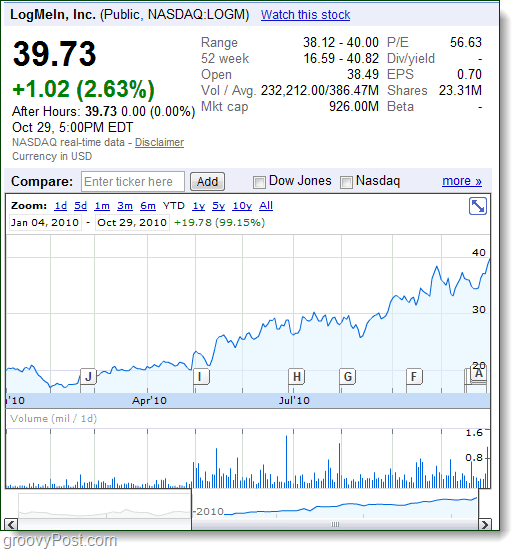
Bana katıl LogMeIn'in basit veya lite sürümüdür. Ekranınızı paylaşmak yalnızca birkaç tıklama alır ve hatta dosya gönderebilirsiniz. Yarışmacılar Canlı Toplantı veya Lync, Glance.net, Webex ve GoToMeeting'in burada ciddi bir rekabeti var. Ne almak istediğinizi düşündüğünüzde Bedava Join.me ile kimsenin neden başka bir şey kullanacağından emin değilim. Ve Marton Anka'ya göre, LogMeIn CTO'su, Join.me'yi ücretsiz tutacaklar sonsuza dek. Yani evet, çevrimiçi işbirliği yaparsanız, bunu kontrol etmek isteyeceksiniz.
Adım 1 - Join.me dır-dir Basit
Buradaki ilk büyük artı, sunduğu tüm özelliklere baksanız bile ürünün teması olan sadeliktir. URL'yi bile hatırlamak kolaydır ve bunun bir ekran paylaşım / konferans aracı olduğunu düşündüğünüzde mükemmel bir anlam ifade eder. Ayrıca, sayfanın önünde, arkasında ilham verici bir geçmişe sahip harika bir alıntı gösterirler. Kendimi sık sık günlük olarak ve bazen alıntı ve arka planın ne olduğunu görmek için sayfayı ziyaret ederken bulurum.
Ziyaret etmek https://join.me başlamak.
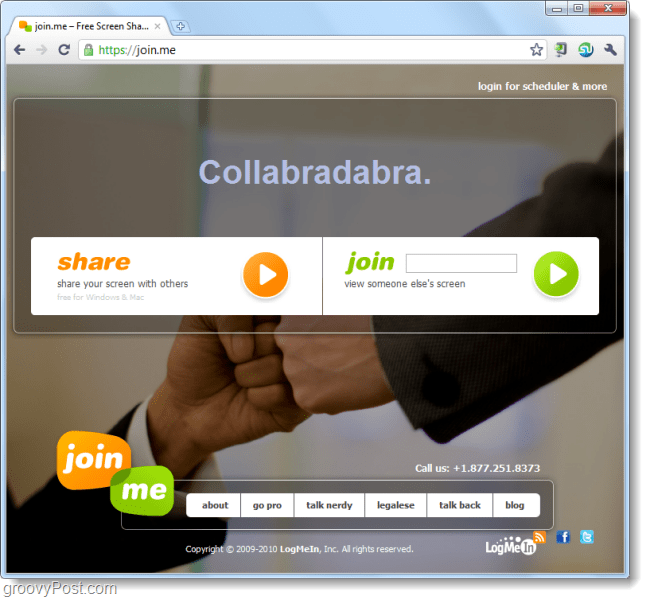
Adım 2 - Paylaş Sizin Ekran
Ekranınızı tekrar paylaşmak çok basit. Tıklayın Paylaş düğmesini tıkladığınızda bir dosya indirmeniz istenir (Chrome ve Firefox kullanıcıları). Endişelenmeyin, hiçbir şey yüklemenize gerek yoktur ve tamamen güvenlidir. Dosyayı istediğiniz yere başlatın, bir kez çalıştırdıktan sonra otomatik olarak silinir.
IE çalıştırıyorsanız, dosyayı tarayıcınızda başlatmak için Microsoft Click Once işlemini kullanacağı için dosyayı indirmeniz bile istenmez.
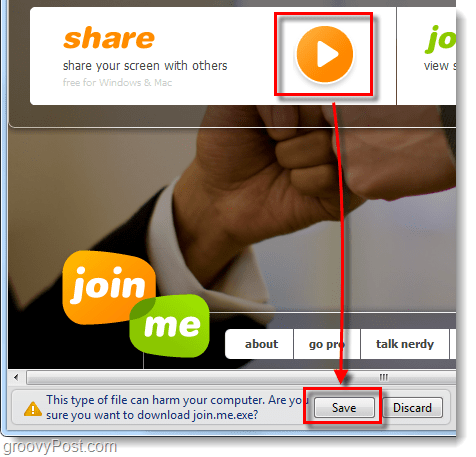
Adım 3 - İndirilen dosyayı çalıştırın
Join.me.exe dosyasını çalıştırdığınızda muhtemelen ünlü Windows güvenlik açılır penceresiyle karşılaşırsınız. Tamam, yine de, burada ne yapacağımızı biliyoruz - TıklayınÇalıştırmak.
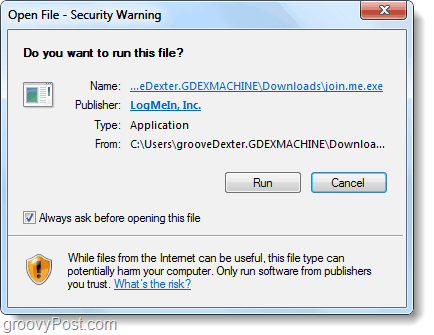
4. Adım - Başkalarını ekranınızı görüntülemeye davet edin
Join.me, başkalarını daha önce gördüğümden daha kolay davet etmenizi sağlar. Uygulamayı her çalıştırdığınızda, yeni ve benzersiz bir dokuz basamaklı sayı oluşturur. Başkalarının bağlantı kurması için tek yapmanız gereken onlara bu numarayı vermek.
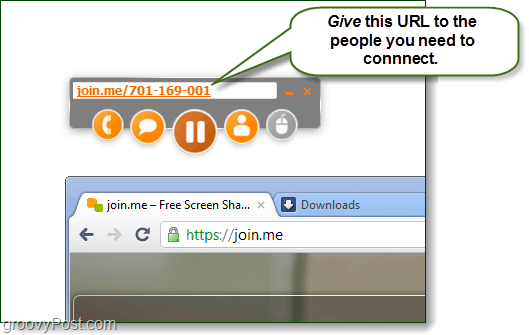 .
.
Adım 5 - Konferans görüşmeleri ve Sohbet
Join.me size arayabileceğiniz bir konferans hattı verir; 1.415.400.0300'ü arayarak ve 9 basamaklı benzersiz kimliğinizi ve ardından # işaretini girerek bağlanabilirsiniz. Aşağıdaki ekran görüntüsünde, erişim kodunun uygulama kutusundaki turuncu metinle nasıl aynı olduğunu göreceksiniz. Ayrıca, sohbet penceresi gerçek zamanlıdır ve gönderdiğiniz ikinci pencereyi görüntüler. Mesajlar hem sohbet kutusunda hem de ekranın sağ alt köşesinde göründükleri gibi görünecektir.
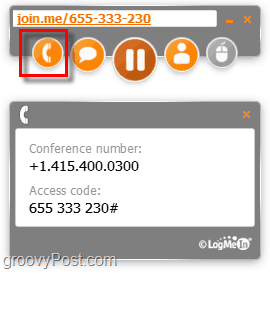
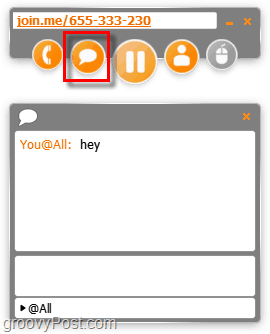
Konferans numarası 800 numara olmasa da, GMAIL kullanarak ücretsiz telefon görüşmesi veya bir cep telefonu.
Adım 6 - Kullanıcı Yönetimi, Dosya Paylaşımı ve Ekran Kontrolü
Ekranınızı görüntüleyen herkesin bir listesini görmek istiyorsanız, kişiler simgesini tıklayabilirsiniz; bu görüntülenir. Varsayılan olarak, herkesin gerçek adlarını göstermeyebilir, ancak aynı düğmeyi ziyaret ederek adlarını manuel olarak değiştirebilirler. Kullanıcı listesinde, görüntüleyenleri kaldırabilir veya dosya gönderebilirsiniz. Ekran kontrolü benzer şekilde çalışır, seçmek listeden biri ve Tıklayın tekerleği almalarına izin vermek için Kontrol düğmesine basın.
Not: Yalnızca sunumun ana bilgisayarı dosya gönderebilir.
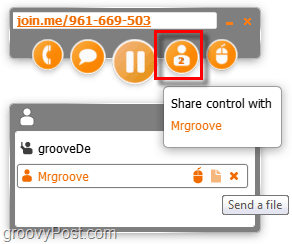
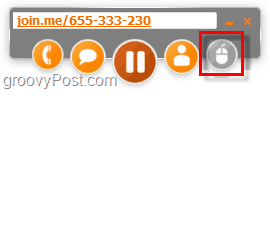
Adım 7 - Birinin ekranına bağlanın
Birinin ekranına bağlanmak için tek yapmanız gereken ziyaret etmek join.me ve sonra tip dokuz basamaklı sayılarını birleştirme kutusuna ve Basın Giriş. İndirme yok; tarayıcınızda açılır. Sunum yapan kişi size masaüstü oturumlarının bağlantısını e-posta veya sohbet yoluyla gönderdiyse, bağlantıyı tıklamanız anında oturumun içine girmenizi sağlar.
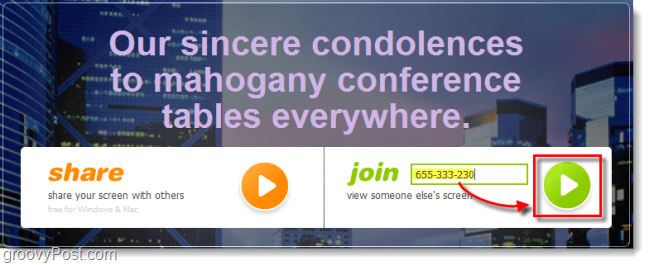
Adım 8 - Performansı görüntüleme son teknoloji ürünüdür
Başkasının ekranını görüntülerken join.me sadece web tarayıcınıza tamamen güvenir. Bunu Chrome ve Firefox ile test ederken akış inanılmaz bir performans gösterdi. Hızlıydı ve hızlı bir şekilde, yerel bir Uzak Masaüstü Oturumu gibi 3.000 millik bir uzaktan paylaşımdan daha fazla hissettiğimi, yani test ettiğimiz şeydi. Tarayıcı yakınlaştırmasını bile destekler, böylece pencerenizde istediğiniz kadar büyük veya küçük yapabilirsiniz.
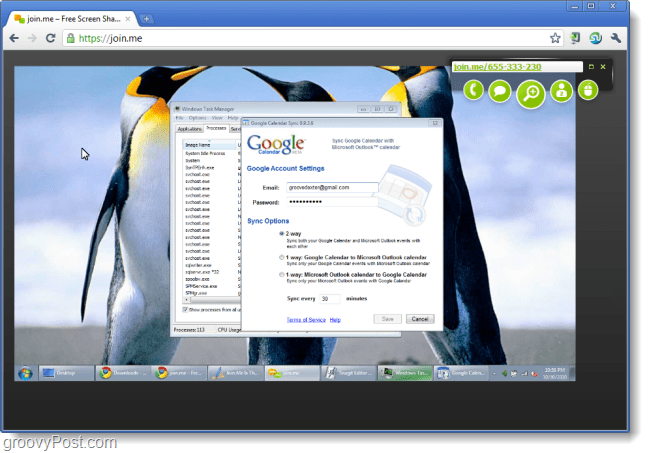
Adım 9 - Nasıl Yapılır? Yüklemek Bana katıl
Her zaman ihtiyacınız olduğunda join.me sayfasından her zaman yeniden indirebilirsiniz. Join.me dosyasını yüklemek için ekranınızı bir kez paylaşmanız yeterlidir; herhangi bir izleyici ile olması gerekmez. Uygulamayı çalıştırdıktan sonra, Kapat join.me dosyasını yüklemek için bir seçenek görünecektir. Sadece Kontrol etiketli kutu Gelecek toplantıları daha hızlı başlatmak için join.me'yi masaüstüme yükle. Daha sonra sisteminizde saklayacak ve Başlat Menüsü ve Masaüstünde bir kısayol oluşturacaktır.
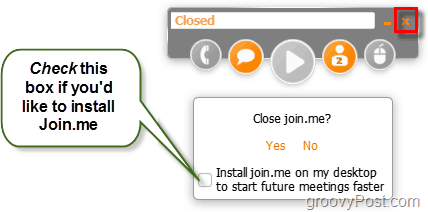
Sonuç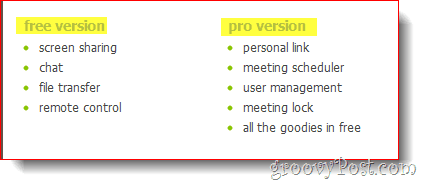
Join.me basit, etkili ve harika bir performansa sahip. İçin kolay bir çözüme ihtiyacınız varsa ekran paylaşımı, konferans görüşmesi veya uzaktan yardım sağlama – budur.
Ücretsiz fiyat etiketi için bundan daha ağır olamaz, ancak siz veya şirketiniz kişisel gibi birkaç özelliğe daha ihtiyaç duyarsa Sunumunuzun bağlantısını önceden gönderebilmeniz için paylaşım bağlantıları, adresinden başlayan PRO sürümünü tercih edebilirsiniz. 29 $ / Ay.

"Toplantı" bitti, bu uygulama ile insanlar arasındaki mesafe artık bu nedenle katılmak engellememelidir katılmak. Kesinlikle iki başparmak yukarıya alır!


